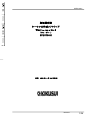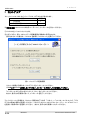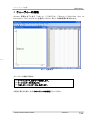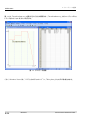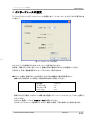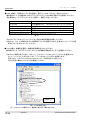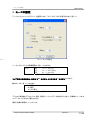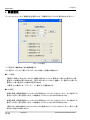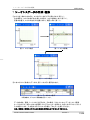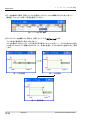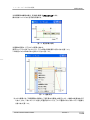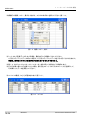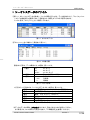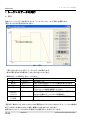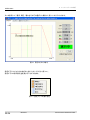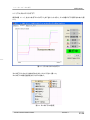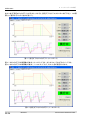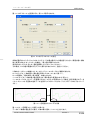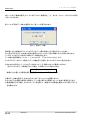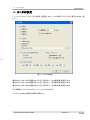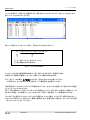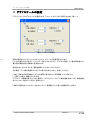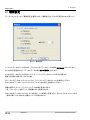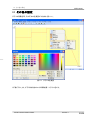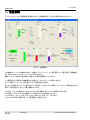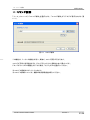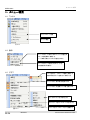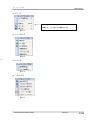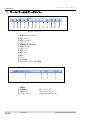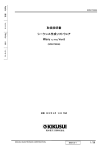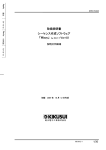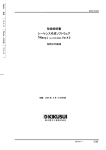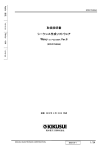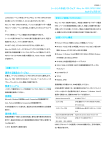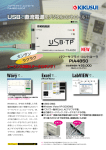Download 取扱説明書 シーケンス作成ソフトウェア SPEC70481
Transcript
菊池 SPEC70481 ‘09・4・24 取扱説明書 小林(佳) シーケンス作成ソフトウェア Wavy for PCR-M Ver.5 (ウェーヴィー) SPEC70481 ‘09・4・24 初版 2009 年 4 月 24 日作成 菊水電子工業株式会社 IB01945-1 1/34 SPEC70481 ― お 願 い ― 修理・点検・調整を依頼される前に、取扱説明書をもう一度お読みになった上で再度点検していただき、 なお不明な点や異常がありましたら、お買上げもとまたは当社営業所にお問い合わせください。 ―安全にご使用頂くために ― 本アプリケーションソフトウェアを使用して試験を行う前に、使用する機器の取扱説明書をよく読んで頂き、 間違った接続や取り扱いのないように十分注意してください。間違った接続や取り扱いによっては、損傷 や火災などの重大な事故を引き起こす場合があります。 Microsoft、Windows、Windows Vista は米国Microsoft Corporation の登録商標です。 Intel, Pentium は米国Intel Corporation の商標です。 National Instruments は米国National Instruments Corporation の登録商標です。 その他、このマニュアルに記載されている会社名、商品名、製品名などは、一般に各社の商標もしくは 登録商標です。 取扱説明書の一部または全部の転載、複写は著作権者の許諾が必要です。 製品の仕様ならびに取扱説明書の内容は予告なく変更することがあります。 本書は、バージョン “5.xx” の Wavy for PCR-M に適用します。 Copyright © 2002-2009 菊水電子工業株式会社 2/34 IB01945-1 KIKUSUI ELECTRONICS CORP. 目 次 SPEC70481 目 次 1 はじめに .....................................................................................................................................4 1.1 製品の概要..........................................................................................................................4 1.2 必要な環境 ..........................................................................................................................4 1.3 ソフト仕様.............................................................................................................................5 2 セットアップ.................................................................................................................................6 3 ウェーヴィーの起動 ...................................................................................................................7 4 インターフェースの設定.............................................................................................................9 5 モードの設定 ............................................................................................................................ 11 6 保護設定 ..................................................................................................................................12 7 シーケンスデータの作成・編集 ...............................................................................................13 8 シーケンスデータのファイル ...................................................................................................17 9 シーケンスデータの実行 .........................................................................................................18 9.1 実行....................................................................................................................................18 9.2 リアルタイムモニタグラフ ..................................................................................................21 10 モニタの設定..........................................................................................................................25 11 グラフスケールの設定 ...........................................................................................................27 12 環境設定 ................................................................................................................................28 13 その他の設定 ........................................................................................................................29 14 直接制御 ................................................................................................................................30 15 コマンド制御 ...........................................................................................................................31 16 メニュー項目...........................................................................................................................32 16.1 ファイル ............................................................................................................................32 16.2 表示..................................................................................................................................32 16.3 グラフ ...............................................................................................................................32 16.4 シート................................................................................................................................33 16.5 シーケンス .......................................................................................................................33 16.6 ツール ..............................................................................................................................33 16.7 ウィンドウ .........................................................................................................................33 17 ツールバーとステータスバー ................................................................................................34 KIKUSUI ELECTRONICS CORP. IB01945-1 3/34 1 はじめに SPEC70481 1 はじめに 1.1 製品の概要 シーケンス作成ソフトウェア「ウェーヴィー」は、菊水電子工業製の PAX、PBX、PLZ-3W、PCR-LA、 PAD-LET、PLZ-4W、PLZ-U シリーズに内蔵されているシーケンス機能をサポートするソフトウェアです。 PAT、PAS(+PIA4800 シリーズ)、PWR(+PIA4800 シリーズ)、PCR-M シリーズでは、ソフトウェア上より 直接シーケンス実行を行います。この「ウェーヴィー」を使うことで、シーケンス機能の作成・編集を、マウ スにて簡単に行うことができます。シーケンス実行においては、Visual 的に実行位置を表示し、電圧・電流 等をモニタしファイル保存ができます。 モニタデータは、リアルタイムモニタグラフとして表示します。 この「ウェーヴィー」 Ver.5 は、PCR-M シリーズのみ対応しています。 1.2 必要な環境 ●パーソナルコンピュータ CPU Pentium 4 HT以上 (推奨Core2以上) OS Windows Vista (32 ビット版)、Windows XP SP2(32 ビット版), Windows 2000 SP4 ※すべて日本語版 CD-ROM マウス ウェーヴィーをセットアップするときに必要 画面の解像度 1024×768 以上 (DPI 設定:96DPI) メモリ Windows Vista; 1.5GB 以上、XP と 2000; 512MB 以上 ハードディスク容量 10GB 以上の空き容量があること 必須 表 1-1 ※OS の省電力モード、スクリーンセーバーは、OFF にして使用してください。 また、他のアプリケーションとの併用は避けてください。 ※PC の環境設定において、アドバンスパワーマネージメント(APM)やサスペントと言われる機能が ある場合は、OFF にして使用してください。 ※DPI 設定を変更した場合、解像度によりきちんと表示されない場合があります。 ※長期試験を行なう場合、メモリを増設してください(推奨 Vista;2GB 以上、XP と 2000; 1GB 以上)。 ●インターフェース ・RS232C あるいは GPIB あるいは USB。 ・GPIB の場合、各社提供の GPIB ドライバがインストールされ動作可能なもの。 National Instruments 社 NI-488.2 ドライバ コンテック社 GPIB 通信用ドライバ API-GPIB(98/PC)W95,NT Ver3.50 以上 インターフェース社 日本語 Windows 版 GPC-4301 Ver.1.10-06 以上 ラトックシステム社 REX-5052 各種 OS 対応の DLL がセットアップされていること ラトックシステム社 REX-USB220 製品添付のドライバがセットアップされていること Agilent 社 82357B USB/GPIB Agilent IO Libraries Suite Version 15.0 表 1-2 ※ Windows Vista 上で動作させるには最新の GPIB ドライバが必要となります。各社のホームペー ジより最新のドライバをダウンロードしてください。 4/34 IB01945-1 KIKUSUI ELECTRONICS CORP. 1 はじめに SPEC70481 ※ GPIB ドライバのセットアップについては、各社の取扱説明書を参照してください。 ※ RS232C の場合、クロスケーブルを使用してください。 ※ USB の場合、USB ドライバを別にインストールする必要があります(CD-ROM にあります)。 ※ USB シリアルコンバータを使用して RS232C 接続した場合、正常に動作しない場合があります。 1.3 ソフト仕様 ●シーケンスモード 時間の設定範囲は、表 1-3 となります。 モード 0.5 ~ 999.5 [s] (最小単位 0.5) 0.1 ~ 999.9 [min] 0.1 ~ 999.9 [h] 秒 分 時 表 1-3 ※ランプ遷移の設定間隔は、秒単位で 0.5 秒きざみ、分・時単位で 1 秒きざみとなります。 ※ステップ数は、最大 2048 です。 ※時間間隔の精度については、お使いの PC 環境に左右されます。 ●動作モード 動作モードは、AC、DC、AC+DC の 3 つのモードがあります。 小数部分の有効桁数範囲は、表 1-4 となります。 電圧値 1桁 ( x.x ) 周波数値 1桁 ( x.x ) 表 1-4 ※実際の小数部分の有効桁数は、機器のシリーズ違いや機器の設定レンジにより異なります。 ●モニタ機能 出力電流値、出力電圧値、出力電力値のリードバックができます。 モニタ間隔は、500~600,000[ms] (0.5~600[s])となります。 ※時間間隔の精度については、お使いの PC 環境に左右されます。 KIKUSUI ELECTRONICS CORP. IB01945-1 5/34 2 セットアップ SPEC70481 2 セットアップ Wavy for PAS & PWR のパッケージには、以下のものが含まれます。 品名 数量 CD-ROM 1 取扱説明書 1 ※管理者権限(administrator)のあるユーザーにて、インストールを行なってください。 ①CD-ROM をパソコンにセットします。 ②しばらくすると、図 2-1のセットアップ起動画面が自動的に表示されます。 表示されなかった場合は、CD-ROM を参照し「AutoRun.exe」を実行してください。 図 2-1 セットアップ起動画面 USB にて接続する場合は、USB ドライバをインストールしてください。 ※USBにてPCR-Mと接続しないでください。インストールが終了してから接続してください。 「インストールする」ボタンをクリックして、Wavy をインストールしてください。 あとは、表示される画面に従って、インストールを完了してください。 アンインストールする場合は、Windows 画面の左下にある 「スタート」→「コントロールパネル」から、「プロ グラムの追加と削除」を選択してください。リストから“Kikusui SPEC70481 ウェーヴィー for PCR-M Ver.5” を選択して削除ボタンを選択してください。 あとは、表示される画面にしたがってください。 6/34 IB01945-1 KIKUSUI ELECTRONICS CORP. 3 ウェーヴィーの起動 SPEC70481 3 ウェーヴィーの起動 Windows 画面の左下にある 「スタート」→「プログラム」→「Kikusui」→「SPEC70481 Wavy for PCR-M」から、「Wavy for PCR-M」 を選択してください。図 3-1 の起動画面が表示されます。 図 3-1 起動画面 ウェーヴィーの動作手順です。 (1) シーケンスモード、動作モードを設定します。 (2) シーケンスデータを作成します。 (3) 作成したシーケンスデータを、実行します。 ※転送・実行する前に、必ずインターフェースの設定を行ってください。 KIKUSUI ELECTRONICS CORP. IB01945-1 7/34 3 ウェーヴィーの起動 SPEC70481 図 3-2 は、「PcrmTestData.wvy」を読み込んだときの画面です。「PcrmTestData.wvy」はウェーヴィーがセッ トアップされたフォルダ(※1)にあります。 図 3-2 テストデータ画面 (※1) Windows Vista では、“パブリックのドキュメント” に、「WavyPcrm」フォルダが作成されます。 8/34 IB01945-1 KIKUSUI ELECTRONICS CORP. 4 インターフェースの設定 SPEC70481 4 インターフェースの設定 「シーケンス」メニューから「インターフェース」を選択します。「インターフェース」ダイアログが表示されま す(図 4-1)。 図 4-1 インターフェースの設定 PCR-M シリーズと接続するためのインターフェース設定を行ないます。 設定後、「接続テスト」ボタンをクリックして、機器と正常に通信できるかどうかを確認してください。 正常ですと、形名、製造番号等がメッセージボックスとして表示されます。 ●RS232C の場合、通信プロトコルの設定は、それぞれの機器の工場出荷時固定です。 機器のほうで変更されている場合、工場出荷時の設定に変更してください。 PLZ-4W シリーズ 転送速度 データビット長 ストップピット長 パリティビット 19,200 bps 8 bit 1bit None 表 4-1 接続テストを行う場合、Windows に標準である通信ソフト「ハイパーターミナル」で、「*IDN?」を実行し てみてください。 ※RS232C 接続ケーブルは、クロスケーブルを使用してください。 ※USB シリアルコンバータを使用して RS232C 接続した場合、正常に動作しない場合があります。 KIKUSUI ELECTRONICS CORP. IB01945-1 9/34 4 インターフェースの設定 SPEC70481 ●GPIB の場合、ご使用のメーカー名を選択し、設定した GPIB アドレスと一致させてください。 動作条件として、各社提供の GPIB ドライバがインストールされ動作可能なことを確認してください。 各社提供のユーティリティにて「*IDN?」を実行し、接続テストをしてください。 National Instruments 社 NI-488.2 ドライバ コンテック社 GPIB 通信用ドライバ API-GPIB(98/PC)W95,NT Ver3.50 以上 インターフェース社 日本語 Windows 版 GPC-4301 Ver.1.10-06 以上 ラトックシステム社 REX-5052 各種 OS 対応の DLL がセットアップされていること ラトックシステム社 REX-USB220 製品添付のドライバがセットアップされていること Agilent 社 82357B USB/GPIB Agilent IO Libraries Suite Version 15.0 表 4-2 ※GPIB ドライバのセットアップについては、各社の取扱説明書を参照してください。 ※Windows Vista 上で動作させるには最新のドライバが必要となります。各社のホームページより最 新のドライバをダウンロードしてください。 ●USB の場合、機器名を選択し、機器の製造番号を入力してください。 動作条件として、USB ドライバがインストールされ機器が認識されていることを確認してください。 ※Windows 画面の左下にある 「スタート」→「コントロールパネル」から、「システム」を選択します。 そして、「ハードウェア」タブをクリックし、「デバイスマネージャ」ボタンを選択します。 正常ですと、“USB Test and Measurement Devices” が表示されています(※1)。 それが正常に動作しているかどうか確認してください。 COM ポート 図 4-2 USB 接続(正常) (※1) USB ドライバの種類により、機器名が表示される場合もあります。 10/34 IB01945-1 KIKUSUI ELECTRONICS CORP. 5 モードの設定 SPEC70481 5 モードの設定 「シーケンス」メニューから「モード」を選択します。「モード」ダイアログが表示されます(図 5-1)。 図 5-1 モードの設定 シーケンスモードによる時間範囲は、表 5-1 になります。 モード 秒 0.5 ~ 999.5 [s] 分 0.1 ~ 999.9 [min] 時 0.1 ~ 999.9 [h] 表 5-1 データ範囲 ランプ遷移の設定間隔は、秒単位で 0.5 秒きざみ、分・時単位で 1 秒きざみとなります。 動作モードは、表 5-2 になります。 AC 電圧 DC 電圧 AC+DC 電圧 表 5-2 動作モード デフォルト周波数とデフォルト DC 値は、新規にシーケンスデータを作成したときに、自動的にシートのセ ル(データ)に入力される値となります。 繰返し回数の範囲は、1~9999 です。 KIKUSUI ELECTRONICS CORP. IB01945-1 11/34 6 保護設定 SPEC70481 6 保護設定 「シーケンス」メニューから「保護設定」を選択します。「保護設定」ダイアログが表示されます(図 6-1)。 図 6-1 保護設定 ハード設定は、機器本体にある保護機能です。 ソフト設定は、ソフトウェア側にてモニタデータより判断して保護する機能です。 ●ハード設定 「電源から取得」ボタンをクリックすると、機器に設定されている AC 電流リミット値と DC 電流リミット値、 電流リミットの動作が読み込まれます。「設定」ボタンをクリックすると、機器に、AC 電流リミット値と DC 電流リミット値、電流リミットの動作が設定されます。 ※電流リミット動作には、“アラーム”、“CC 動作”の 2 種類あります。 ●ソフト設定 過電圧保護、過電流保護のチェックボックスが選択されている(チェックされている)と、モニタ値がこの 値以上になると、実行を停止します。この機能は、モニタしているときのみ有効となります。 低電圧保護、低電流保護のチェックボックスが選択されている(チェックされている)と、モニタ値がこの 値以下になると、実行を停止します。この機能は、モニタしているときのみ有効となります。 「最初のモニタ値は無視する」のチェックボックスが選択されている(チェックされている)と、実行して最 初のモニタ値では判断しません。 12/34 IB01945-1 KIKUSUI ELECTRONICS CORP. 7 シーケンスデータの作成・編集 SPEC70481 7 シーケンスデータの作成・編集 ①マウスを Y 軸にかさねると、マウスポインタが十字に変わります(図 7-1)。 その場所で、マウスの左ボタンを押した状態で、マウスを動かします(図 7-2)。 任意の位置で、マウスの左ボタンを離しますと、確定します(図 7-3)。 図 7-1 マウス始点 図 7-2 マウス移動 図 7-3 マウス終点 ②いまマウスにて作成したデータは、図 7-4 のように表示されます。 図 7-4 データのセル表示 ※周波数は、デフォルト周波数値(図 5-1)です。 データ作成は、直接、シート上からも行えます。その場合、入力したいセル(データ)上にて直接 キー入力するか、あるいはセルを選択してから「Enter」キーを押すか、あるいはダブルクリックして 入力状態にします。入力途中でキャンセルする場合、「Esc」キーを押してください。 なお、時間は、間隔を入力すると自動的に計算されますので入力できません。 KIKUSUI ELECTRONICS CORP. IB01945-1 13/34 7 シーケンスデータの作成・編集 SPEC70481 ③データを編集する場合、変更したいセルを選択してください。セルの編集がおこなえます(図 7-5)。 編集後、「Enter」キーを押して変更を確定してください。 図 7-5 データのセル編集 ④グラフよりデータを編集したい場合は、変更したいラインをダブルクリックします。 ライン終点が黒点表示に変わります(図 7-6)。 マウスを黒点上に持っていき、マウス表示が矢印表示になったとき(図 7-7)、マウスの左ボタンを押し た状態でマウスを上下に移動させます(図 7-8)。任意の位置で、マウスの左ボタンを離しますと、確定 します。 図 7-6 変更選択 図 7-7 変更開始 図 7-8 変更移動 14/34 IB01945-1 KIKUSUI ELECTRONICS CORP. 7 シーケンスデータの作成・編集 SPEC70481 ※時間間隔の編集の場合、青点線(縦線)をダブルクリックします。 操作方法については上記手順と同様です。 図 7-9 変更移動(時間) ※遷移の変更は、グラフからも変更できます。 変更したいラインをダブルクリックし、ライン終点が黒点表示に変わります(図 7-10)。 この状態でマウスの右ボタンを押してください(図 7-10)。 図 7-10 遷移変更 ※マウス描画では、「時間間隔の分解能」、「設定値の分解能」の設定により、小数桁の位置決めが行 えます。また、「常にステップで描く」が選択されていると、ランプ遷移ではなく常にステップ遷移と し描けます(図 7-10)。 KIKUSUI ELECTRONICS CORP. IB01945-1 15/34 7 シーケンスデータの作成・編集 SPEC70481 ※複数行の削除、コピー、挿入もできます。マウスの右ボタンを押してください(図 7-11)。 図 7-11 削除、コピー、挿入 ※シート上から直接データ入力する場合、最初の行から順番に入力してください。 1 行目(ステップ 1)にデータがない状態で、2 行目(ステップ 2)にデータを入力することはできません。 時間は、間隔を入力すると自動的に計算されますので入力できません。 ※図 7-11 でのショートカットキーは、Ctrl キーを一緒に押しても押さなくても動作します。 ※行と行の間に新たに行を挿入したい場合、ある行をコピーしてからそのコピーした行を挿入して、 その挿入したデータを変更してください。 ※AC+DC の場合、DC[V]が追加されます(図 7-12)。 図 7-12 AC+DC 16/34 IB01945-1 KIKUSUI ELECTRONICS CORP. 8 シーケンスデータのファイル SPEC70481 8 シーケンスデータのファイル ①図 8-1 のシーケンスデータを作成し、ファイル保存を行います。データを作成したら、「ファイル」メニュ ーから「上書き保存」を選択します。「名前を付けて保存」ダイアログが表示されます。 ファイル名は、「Wavy1.wvy」として保存してみます。 図 8-1 セル上のデータ ②「Wavy1.wvy」をメモ帳にて、開きます(図 8-2)。 図 8-2 メモ帳で開く 最初の1行目は、データ条件です。内容は、表 8-1 です。 1 番目 AC AC モード DC DC モード ACDC AC+DC モード 2 番目 N 常に N を指定してください 3 番目 s 秒単位 min 分単位 h 時単位 表 8-1 ファイル形式 2 行目から 5 行目までは、シーケンスデータです。内容は、表 8-2 です。 1 番目 AC 電圧値[V]。 DC モードでは、DC 電圧値[V]。 2 番目 時間間隔。 単位は[s] or [min] or [h]。 3 番目 遷移。 0 は、ステップ、1 はランプ。 4 番目 出力。 0 は、off、1 は on。 5 番目 周波数。 6番目 DC 電圧値[V]。 ※AC+DC モード時のみ 表 8-2 ファイル形式 ※データとデータの間は、タブ区切りとなります。空白ではないので注意してください。 タブ区切りは、カンマ区切りに変更できます。「12.環境設定」を参照してください。 KIKUSUI ELECTRONICS CORP. IB01945-1 17/34 9 シーケンスデータの実行 SPEC70481 9 シーケンスデータの実行 9.1 実行 作成したシーケンスデータを実行するには、「シーケンス」メニューから「実行」を選択します。 「実行」ダイアログが表示されます(図 9-1)。 図 9-1 実行 「実行」ボタンをクリックすると、シーケンスデータが実行します。 途中で実行を中止する場合は、「中止」ボタンをクリックします。 画面のステータス表示は、表 9-1 になります。 待機中 灰(グレー) 待機状態である 終了 灰(グレー) 実行が終了した 実行中 緑(グリーン) 「実行」ボタンが押され、シーケンス動作が実行中である 中止 黄(イエロー) 「中止」ボタンが押された エラー 赤(レッド) 通信エラー インターフェースの設定を確認してください 黄(イエロー) 過電圧保護値、過電流保護値、低電圧保護、低電流保護 OVP,OCP, のどれかが動作した (ソフトウェア保護機能) UVP,UCP 橙(オレンジ) 機器側でアラームが発生した (ハードウェア保護機能) OVP,OCP, UVP 等 表 9-1 ステータス 「実行終了後出力 OFF」のチェックボックスが選択されている(チェックされている)と、シーケンス動作が 終了したあるいは途中で中止した場合、機器からの出力が OFF となります。 選択されていないと、「OFF」ボタンが有効になり選択すると、出力が OFF します。 18/34 IB01945-1 KIKUSUI ELECTRONICS CORP. 9 シーケンスデータの実行 SPEC70481 図 9-2 は、実行中の画面です。 図 9-2 実行中 実行中の回数、ステップ位置、経過時間が、表示されます。 モニタ設定にて、電流、電圧、電力をそれぞれ選択すると、出力電流値、出力電圧値、出力電力値が表 示されます。 モニタ設定については、「10.モニタの設定」を参照してください。 ※ダイアログのタイトルに、モニタ情報、ファイル情報が表示されます。 ※位置ライン(図 9-2 の緑色のライン)については、シーケンス位置のおおよその位置を示すものです。 (繰返し回数が多くかつ長期実行した場合、ずれが大きくなる場合があります) ※「実行」ダイアログウィンドウは、最大化表示及びリサイズが行えます(実行中は不可)。 [注意] 「ウェーヴィー」にて作成したデータは、実行中おいて値の妥当性(機器の限界を超えた値)を チェックしていません。従って、シーケンス実行中、機器側でエラーが発生する場合があり、予 期せぬ誤動作となる場合があります。 機器のスペック以上の電圧値または電流値を設定しないようにしてください。 KIKUSUI ELECTRONICS CORP. IB01945-1 19/34 9 シーケンスデータの実行 SPEC70481 モニタ設定にて、電流、電圧、電力をそれぞれ選択した場合は、図 9-3 のようになります。 図 9-3 実行中(モニタあり) 設定グラフ上でマウスの右ボタンをクリックしてください(図 9-4)。 設定グラフの表示設定を変更することができます。 図 9-4 設定グラフの表示設定 20/34 IB01945-1 KIKUSUI ELECTRONICS CORP. 9 シーケンスデータの実行 SPEC70481 9.2 リアルタイムモニタグラフ 前頁の図 9-3 で、左上にある「モニタグラフ」タブをクリックすると、モニタ値がグラフ表示されます(図 9-5)。 図 9-5 リアルタイムモニタグラフ モニタグラフ上でマウスの右ボタンをクリックしてください(図 9-6)。 モニタグラフの設定を変更することができます。 図 9-6 モニタグラフの設定 KIKUSUI ELECTRONICS CORP. IB01945-1 21/34 9 シーケンスデータの実行 SPEC70481 左上にある「設定&モニタグラフ」タブをクリックすると、設定グラフとリアルタイムモニタグラフを 1 つの画 面として表示することができます(図 9-7)。 図 9-7 設定グラフとモニタグラフ (ロールモード) 図 9-7 のモニタグラフの時間軸(X 軸)は、ロールモードです。オシロスコープのようなイメージです。 図 9-8 のモニタグラフの時間軸(X 軸)は、ノーマルモードです。スタート点が固定となります。 図 9-8 設定グラフとモニタグラフ (ノーマルモード) 22/34 IB01945-1 KIKUSUI ELECTRONICS CORP. 9 シーケンスデータの実行 SPEC70481 図 9-6 上の「スケール」を選択すると、図 9-9 が表示されます。 図 9-9 モニタグラフのスケール設定 自動が選択されている(チェックされている)と、その最大値がモニタ値を超えたときに、最適な値に自動 的に変更されます(オートスケール機能)。 最小値も同様となります。 変更されないようにするには、選択を解除してください(チェックしない)。 その場合、モニタ値が範囲外だとグラフに表示されませんので、注意してください。 X 軸のオートスケール機能には、ロールモードとノーマルモードの 2 種類があります。 ロールモードは、X 軸の最小・最大値が同時にスクロールします(図 9-7)。 ロール範囲は、“最大時間-最小時間” の幅となります。 ノーマルモードは、X 軸の最小値が固定され、最大値のみ変更されます(図 9-8)。 ノーマルモードでは、さらに「一定範囲でスクロールする」が選択されている場合、設定時間分のデータ (オートスケールする直前の過去データ)を表示してスクロールします(プリトリガデータのようなイメージ です)。 図 9-10 一定範囲でスクロールする例 図 9-10 は、一定範囲 20[s] と設定した例です。 データが X 軸最大値を超えた場合、X 軸の最小値は、53-20=33[s]となります。 KIKUSUI ELECTRONICS CORP. IB01945-1 23/34 9 シーケンスデータの実行 SPEC70481 図 9-6 上の「X 軸単位表示」より、モニタグラフの X 軸表示を、“[s]” または “[h:m:s]” のどちらかで表示 することができます。 図 9-6 上の「最大データ数」を選択すると、図 9-11 が表示されます。 図 9-11 最大データ数 長時間にわたり試験を行うと、モニタグラフのデータ量が増加しメモリ量を圧迫していきます。 メモリ量が不足すると、PC本体に相当な負荷がかかってしまい正常に動作しなくなる恐れがあります。 ここでは、モニタグラフで表示する最大データ数を設定します。 データ数の設定範囲は、10,000 ~ 1,000,000です。 デフォルトは 100,000 です。 モニタグラフデータがここで設定したデータ数を超えた場合、古いモニタデータから消去されます。 ※おおまかな目安として、1モニタデータは約 200 バイト消費します(PC 環境によります)。 1 秒ごとにモニタデータ取得を行なった場合、24 時間で 86,400 個となります。 86,400個 × 200B = 約16,5MB 物理メモリの量により最適な設定値を調整してください(PC 環境によります)。 ※最大データ数の設定は、出力されるモニタデータファイルには影響しません。 ※モニタグラフを画面に描画する処理は、データ量と表示する範囲により、PC 本体に負荷を与えます。 ※長期試験を行なう場合、タスクマネージャ等を用いて、物理メモリ使用量を確認しながら実行すること をお勧めします。 24/34 IB01945-1 KIKUSUI ELECTRONICS CORP. 10 モニタの設定 SPEC70481 10 モニタの設定 「シーケンス」メニューから「モニタ設定」を選択します。「モニタ設定」ダイアログが表示されます(図 10-1)。 図 10-1 モニタの設定 電流のチェックボックスが選択されていると、実行中に、「出力電流値」を表示します。 電圧のチェックボックスが選択されていると、実行中に、「出力電圧値」を表示します。 電力のチェックボックスが選択されていると、実行中に、「出力電力値」を表示します。 モニタ間隔は、500~600,000[ms] (0.5~600[s])となります。 ファイルに出力される順序の変更が可能です。 KIKUSUI ELECTRONICS CORP. IB01945-1 25/34 10 モニタの設定 SPEC70481 ファイルの保存で、「保存する」を選択すると、指定されたフォルダにモニタデータをファイル出力します。 図 10-2 は、モニタ出力ファイルです。 図 10-2 モニタファイル 図 10-2 の例では、モニタファイル名は、下記のようになります(表 10-1)。 AC_09 年 04 月 22 日 16 時 42 分 15 秒.txt ① ② ① AC あるいは DC あるいは ACDC ② 実行開始の年月日時分秒 表 10-1 ファイル名の形式 ファイルに出力される経過時間の単位は、[秒] あるいは [時:分:秒] を選択できます。 ※時間(モニタ間隔)の精度については、お使いの PC 環境に左右されます。 ※データとデータの間は、タブ区切りとなります。空白ではないので注意してください。 タブ区切りは、カンマ区切りに変更できます。「12.環境設定」を参照してください。 「実行直前のデータ」のチェックボックスが選択されていると、出力 ON する直前(OFF 状態)のモニタ値を、 0[s] としてファイルに出力します。 「終了・停止直後のデータ」のチェックボックスが選択されていると、終了あるいは停止した直後(OFF 状 態)のモニタ値を、その時間でファイルに出力します(※実データ取得は、0~2 秒範囲内となります)。 「モニタグラフを表示する」のチェックボックスが選択されていない場合、モニタグラフは表示されません。 ※モニタグラフ表示には、お使いの PC 環境に影響されます。影響が著しい場合は、チェックボックスを選 択しない(チェックしない)でください。 26/34 IB01945-1 KIKUSUI ELECTRONICS CORP. 11 グラフスケールの設定 SPEC70481 11 グラフスケールの設定 「グラフ」メニューから「スケール」を選択します。「スケール」ダイアログが表示されます(図 11-1)。 図 11-1 スケールの設定 自動が選択されている(チェックされている)と、スケールが自動可変となります。 ファイルを読み込んだ時やシーケンスデータを入力するたびに、グラフの X 軸ないし Y 軸の最大値ないし 最小値が最適な値に自動的に変更されます。 変更されないようにするには、選択を解除してください(チェックしない)。 その場合、データ値が範囲外だとグラフに表示されませんので、注意してください。 X 軸と Y 軸にある目盛本数は、グラフの背景に表示されている背景線(グリッド線)です。 1 に設定した場合、枠線だけとなります。 グラフ上に、目盛線を表示したくない場合は、「グラフ」メニューから「X 軸目盛線」あるいは「Y 軸目盛線」 のチェックマークを外してください(選択しない)。 「点線」が選択されている(チェックされている)と、背景線(グリッド線)は点線表示になります。 KIKUSUI ELECTRONICS CORP. IB01945-1 27/34 12 環境設定 SPEC70481 12 環境設定 「シーケンス」メニューから「環境設定」を選択します。「環境設定」ダイアログが表示されます(図 12-1)。 図 12-1 環境設定 シーケンスデータのファイル形式は、デフォルトでは「データとデータの間はタブ区切り」となっています。 カンマ区切りを選択すると、「データとデータの間はカンマ区切り」となります。 モニタ出力データのファイル形式についても、シーケンスデータのファイル形式と同様です。 拡張子も任意に設定することができます。 ※シーケンスデータのファイルについては、「8.シーケンスデータのファイル」を参照してください。 ※モニタ出力データのファイルについては、「10.モニタの設定」を参照してください。 外観の設定は、メニューバーとツールバーの外観が変更できます。 一度、「ウェーヴィー」を終了して、再起動しますと変更されます。 ※モニタ出力データのファイルは、カンマ区切り、csv 拡張子に変更すると、そのファイルは Excel 上から 簡単に開くことができます(変換ウィザードが現れません)。 28/34 IB01945-1 KIKUSUI ELECTRONICS CORP. 13 その他の設定 SPEC70481 13 その他の設定 グラフの背景色等、それぞれの色変更ができます(図 13-1)。 図 13-1 グラフの色変更 ※「描くライン」は、グラフ作成ときのマウス移動(図 7-2)ライン色です。 KIKUSUI ELECTRONICS CORP. IB01945-1 29/34 14 直接制御 SPEC70481 14 直接制御 「ツール」メニューから「直接制御」を選択します。「直接制御」ダイアログが表示されます(図 14-1)。 図 14-1 直接制御 この機能は、シーケンス機能とは別に、単独で、モード、レンジ、AC 電圧設定、DC 電圧設定、周波数設 定、出力 ON/OFF、モニタ(リードバック)が行なえます。 最初に、すべての最大・最小値を、お使いになる設定範囲にしてください。 AC 電圧値・DC 電圧値・周波数値の入力欄にて、「Enter」キーにて設定できます。 ステップ設定「↑」「↓」は、設定値±ステップ値が設定できます。 図 14-1 の状態において、AC 電圧のステップ設定「↑」をクリックした場合、80+5=85[V] が設定されます。 棒グラフの目盛りは、ステップ値と連動しています。 モニタは、「ファイル保存する」のチェックボックスを選択すると、ファイル保存が行なえます。 その場合、「フォルダ」ボタンを選択して、保存先フォルダを設定してください。 ファイル名は、“Wavy_09 年 04 月 22 日 11 時 02 分 04 秒.txt” となります。 ※ファイル形式及び拡張子は、「12.環境設定」に依存します。 30/34 IB01945-1 KIKUSUI ELECTRONICS CORP. 15 コマンド制御 SPEC70481 15 コマンド制御 「ツール」メニューから「コマンド制御」を選択します。「コマンド制御」ダイアログが表示されます(図 15-1)。 図 15-1 コマンド制御 この機能は、シーケンス機能とは別に、単独で、コマンド実行が行なえます。 コマンドが正常に送受信できると、ドロップダウンリストに登録されます(最大 10 件)。 ドロップダウンリストの履歴をクリアする場合、「クリア」ボタンを選択してください。 ※コマンドの連結はサポートしていません。 ※コマンドの詳細については、機器の取扱説明書を参照してください。 KIKUSUI ELECTRONICS CORP. IB01945-1 31/34 16 メニュー項目 SPEC70481 16 メニュー項目 16.1 ファイル ファイルのメール送信 ファイル履歴 図 16-1 16.2 表示 チェックすると、以前終了時のウィンドウ位置を保 存し、次回起動時に再現する。 シート間隔や実行ダイアログ位置も含みます。 チェックすると、以前終了時のファイルを、 図 16-2 次回起動時に再現する 16.3 グラフ ライン選択とき、そのラインの遷移を変更する 削除の場合もライン選択ときに有効となる チェックすると、縦の青点線を表示する チェックすると、目盛線(グリッド線)を表示する それぞれのライン色の設定を行う グラフイメージをクリップボードに貼り付ける スケールをオートスケールとして更新する 図 16-3 32/34 IB01945-1 KIKUSUI ELECTRONICS CORP. 16 メニュー項目 SPEC70481 16.4 シート シート上に入力したシーケンスデータ(ステップデータ)を 複数行コピーしたり挿入したり削除したりする 図 16-4 16.5 シーケンス 図 16-5 16.6 ツール 図 16-6 16.7 ウィンドウ 図 16-7 KIKUSUI ELECTRONICS CORP. IB01945-1 33/34 17 ツールバーとステータスバー SPEC70481 17 ツールバーとステータスバー ① ② ③ ④ ⑤ ⑥ ⑦ ⑧ ⑨ ⑩ ⑪ ⑫ ⑬ 図 17-1 ツールバー ① ② ③ ④ ⑤ ⑥ ⑦ ⑧ ⑨ ⑩ ⑪ ⑫ ⑬ 新規ファイル (Ctrl+N) 開く (Ctrl+O) 保存 (Ctrl+S) スケール 縦軸線の表示切り替え 削除 (Delete) コピー (C) 挿入 (V) 戻す (Z) 実行 モード モニタ設定 ウェーヴィーのバージョン情報 ① ② ③ ④ 図 17-2 ステータスバー ① ② ③ ④ 34/34 機器名 時間単位 動作モード インターフェース IB01945-1 秒 or 分 or 時 AC or DC or AC+DC RS232C or GPIB or USB KIKUSUI ELECTRONICS CORP.